要想正确地使用公式和函数,就必须严格遵守它的基本规则。今天我们分享的主题是函数公式中的三种引用:相对引用、绝对引用与混合引用。
相对引用、绝对引用与混合引用都属于单元格的引用。所谓单元格引用,就是引用单元格的地址,把数据与公式联系在一起。下面就介绍分别在什么情况下使用相对引用、绝对引用和混合引用。
1 相对引用
相对引用就是指单元格的引用会随着公式所在的位置的变化而发生变化。看看下面这个例子。

向下拖曳鼠标复制公式,计算数据会自动随着结果的移动方向而移动,如下图所示。
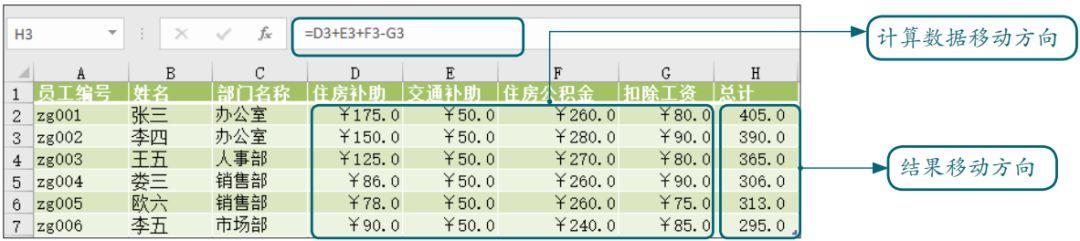
2 绝对引用
绝对引用就是指在复制公式时,无论公式所在的位置怎样改变,引用单元格的地址都不会发生变化,就好像“加了锁”。绝对引用需要在普通地址的前面加“$”符号。例如,D3的绝对引用形式为=$D$3(当想要使某个值保持不变时就使用绝对引用),如下图所示。
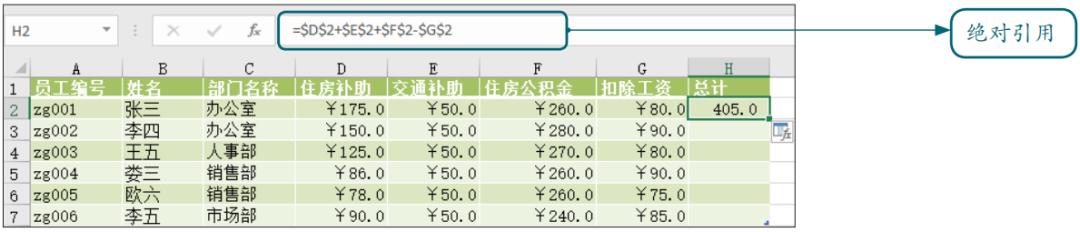
此时,如果拖曳鼠标复制公式,无论向哪个方向,结果都不会变,因为,引用的数据不变, 如下图所示。

提示:其实,整列中所有的计算公式都一样,因为是绝对引用,参与计算的数据不会改变。
3 混合引用
所谓混合引用,就是同时使用相对引用与绝对引用(当需要固定行引用、改变列引用或固定列引用、改变行引用时,就要用混合引用),如D3单元格,若需要固定行引用、改变列引用,就可以表示为D$3;若需要固定列引用、改变行引用,就可以表示为$D3。
下面看看只锁定列标的情况,如下图所示。
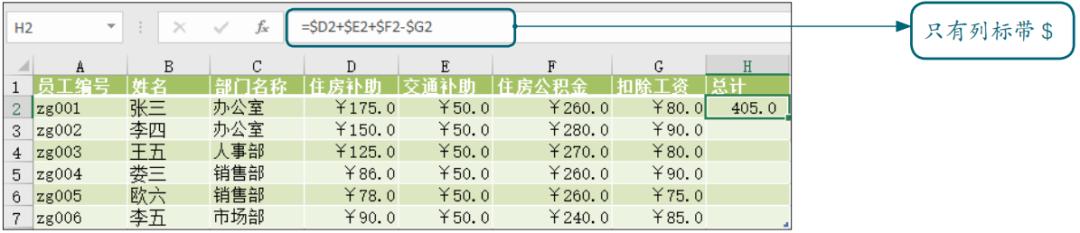
然后,向下拖曳填充柄复制公式,结果如下图所示。

再来看看只锁定行标的情况,如下图所示。
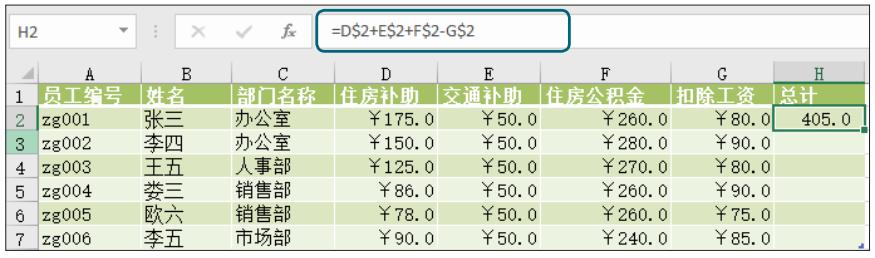
继续向下拖曳填充柄复制公式,结果如下图所示。

最后,总结这3种引用的格式及特性,如下表所示。
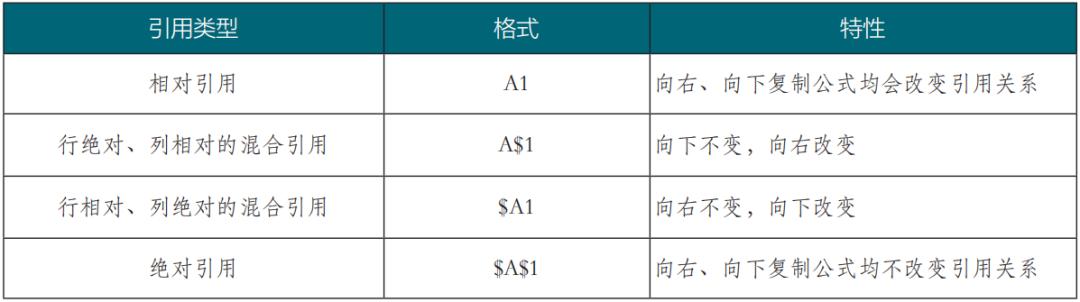
4 跨表引用
跨表引用指的是引用非本工作表中的数据,基本格式为“工作表名 ! 单元格名”。
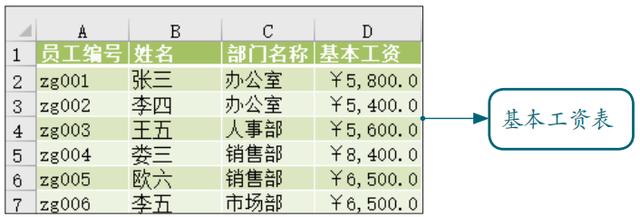

接下来计算工资总计,如下图所示。
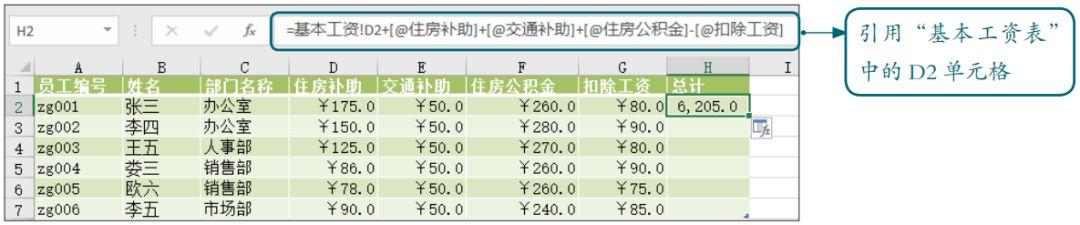
5 引用方法
在公式中,引用单元格的方法主要有3种。
第一种:手动输入单元格地址,如下图所示。
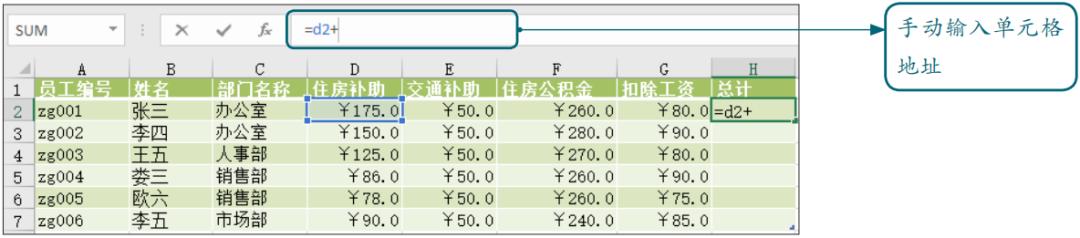
第二种:用鼠标选择单元格地址,如下图所示。

第三种:使用折叠按钮选择单元格地址,具体操作步骤如下。
步骤01 选中存放结果的单元格,单击【插入函数】按钮,如下图所示。

步骤02 在弹出的【插入函数】对话框中选择需要的函数,单击【确定】按钮,如下左图所示。
步骤03 在弹出的【函数参数】对话框中设置相应的参数。由于系统设定不准确,需要自己设定参数,单击向上箭头按钮,如下右图所示。
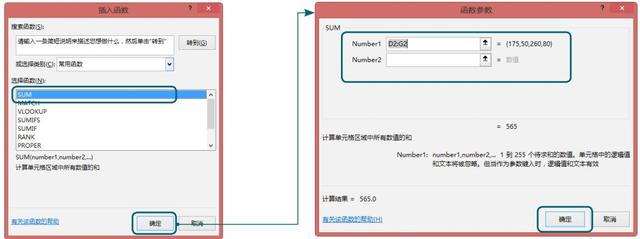
步骤04 手动设定参数后,单击向下箭头按钮,如下图所示。
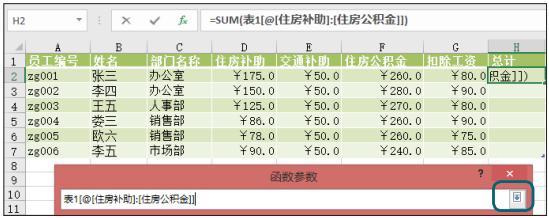
步骤05 返回【函数参数】对话框,设置完成后单击【确定】按钮,如下图所示。
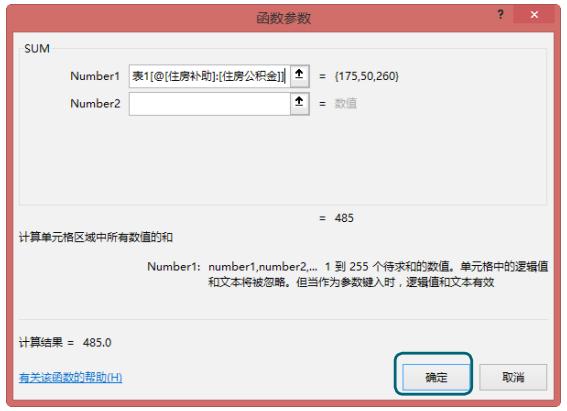
其实,不用刻意去记相对引用、绝对引用及混合引用的定义,通过实例就可以理解它们的作用是什么、主要用在哪些地方。
,




